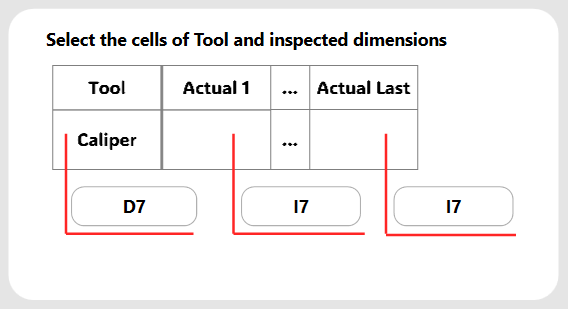基本操作 #
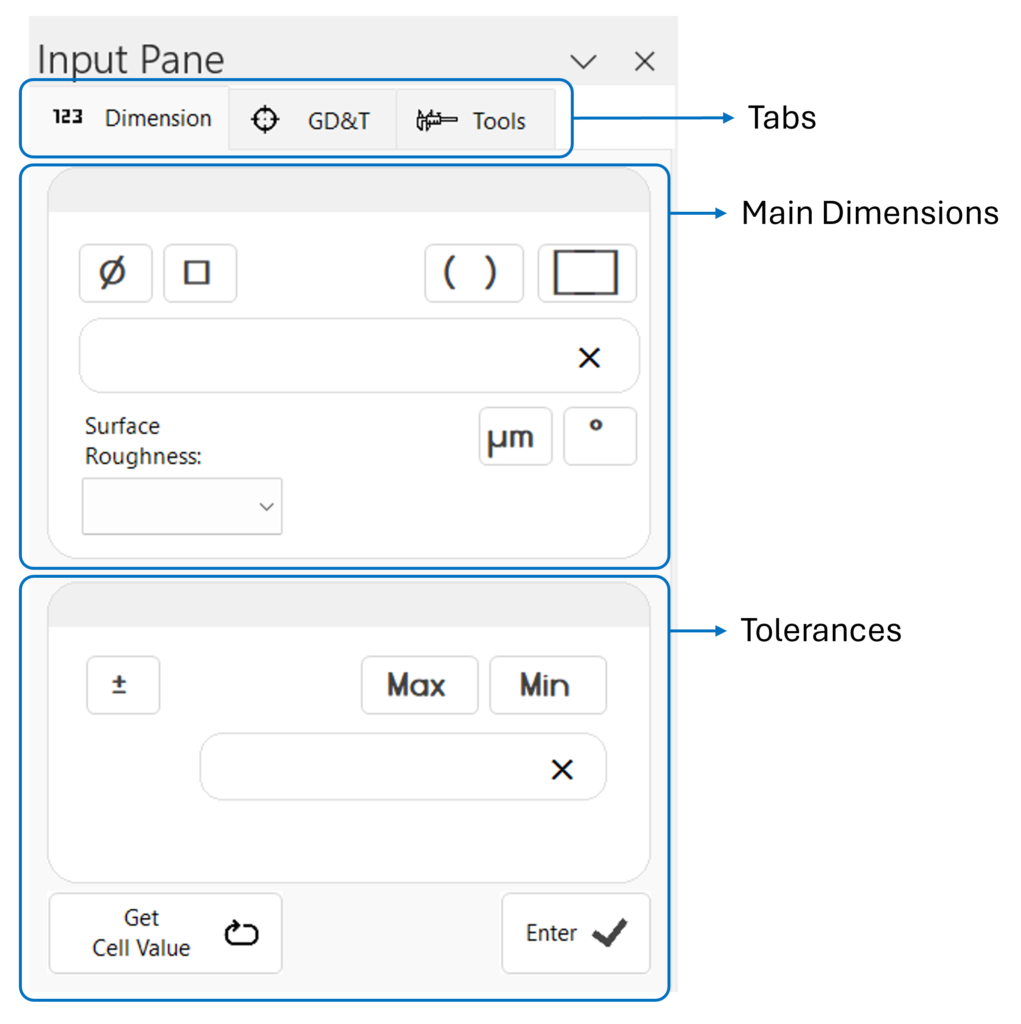
- 您可以在尺寸輸入、GD&T 輸入和工具輸入標籤之間切換。
- 在尺寸標籤中,您可以輸入尺寸和公差。對於主要尺寸區段,只需輸入標稱尺寸並按下‘Enter'或'Tab‘. 游標將自動移動到下面的公差輸入欄位。
- 當輸入公差時,使用'/' 來將上下限公差分開。
- _ Enter鍵 來將輸入的內容放置到所選的儲存格中。
當您按下 Enter鍵時,內容將會被放入 Excel 儲存格中。軟體將更改格式以確保正確顯示。如果您的工作表受到保護,請取消保護以允許軟體變更格式。
尺寸輸入 #
自動文字轉換 #
- 直徑 , Ø
在尺寸欄位的文字方塊中,輸入 "@” 它會自動轉換為“Ø” - 角度 , °
在尺寸欄位的文字方塊中,輸入 "..” 它會自動轉換為“°” - 正負 , ±
在尺寸欄位的文字方塊中,輸入 "+-” 它會自動轉換為“±”
輸入時自動計算 #
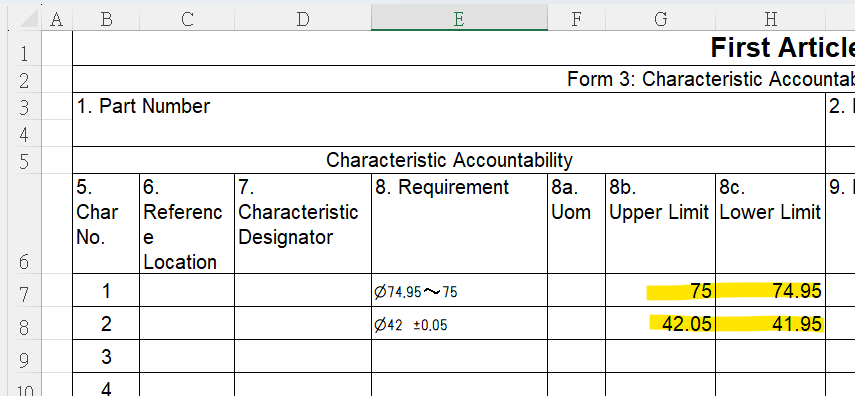
您可以直接將計算後的上限和下限輸入到指定儲存格中,例如範例中的 G7 和 H8 儲存格。輸入時將同時計算這些值。
在設定中,勾選「將計算的上限和下限放入儲存格」。根據左側顯示的表格,選擇 G7 作為上限的第一個儲存格,選擇 H7 作為下限的第一個儲存格。
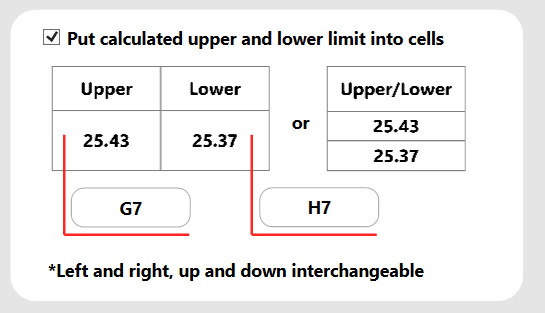
尺寸輸入範例 #
以下是一些常見的尺寸和公差類型,請參閱以下範例:
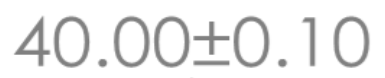
雙邊偏差
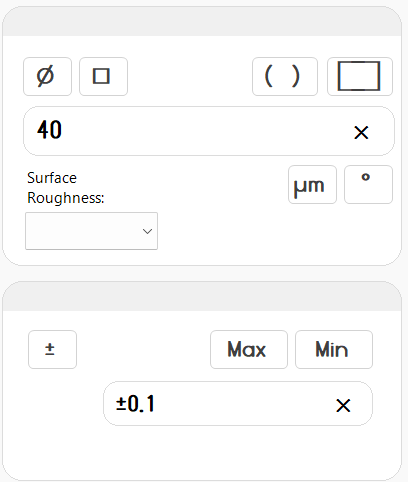
“40”→”Enter”→”+-0.10″→”Enter”
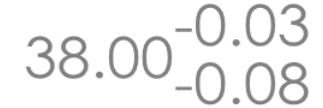
單邊允差—負值
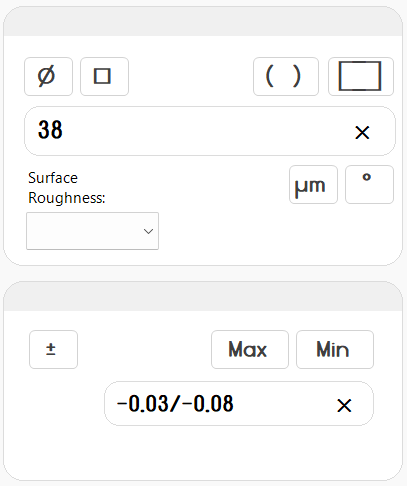
“38”→”Enter”→”-0.03/-0.08″→”Enter”
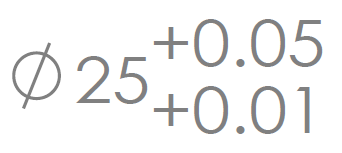
單邊允差—正值
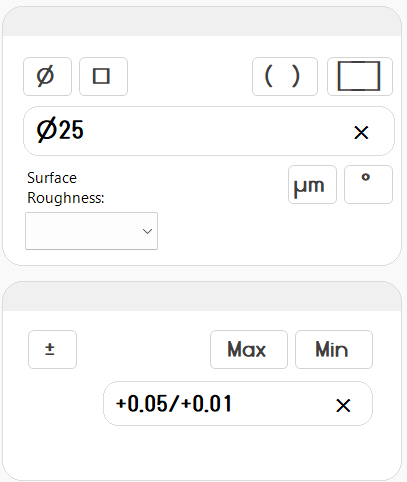
“@25″→”Enter”→”+0.05/+0.01″→”Enter”
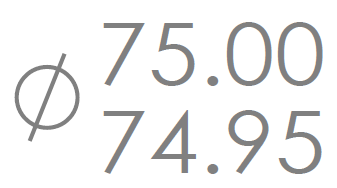
極限尺寸
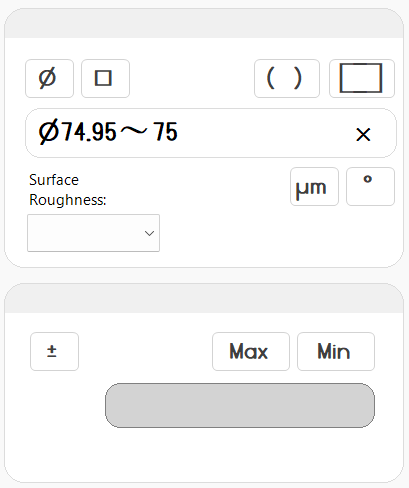
“@74.95~75″→”Enter”
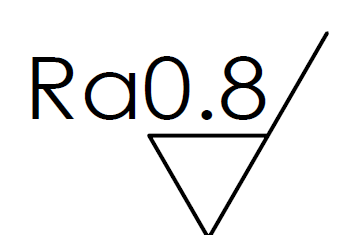
表面粗糙度
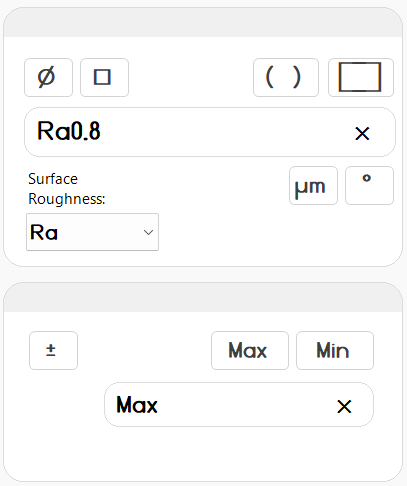
選擇表面粗糙度,然後輸入數值。
“Ra0.8″→”Enter”→”Enter”
(公差文字將自動帶入Max。)
百分比
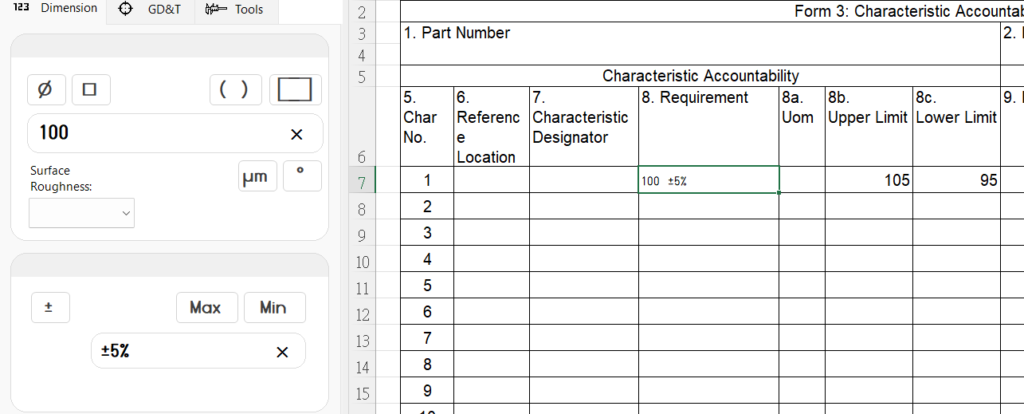
您也可以輸入數值並計算百分比。
“100”→”Enter”→”+-5%”→”Enter”
幾何公差輸入 #
選擇幾何公差符號,輸入您的公差和基準。您也可以使用修改按鈕,預覽會在下方顯示。
當您按下 Enter鍵時,內容將會被放入 Excel 儲存格中。軟體將更改字型為'Y14.5-2009',以確保正確顯示幾何公差。如果您的工作表受到保護,請取消保護以允許軟體變更字型。
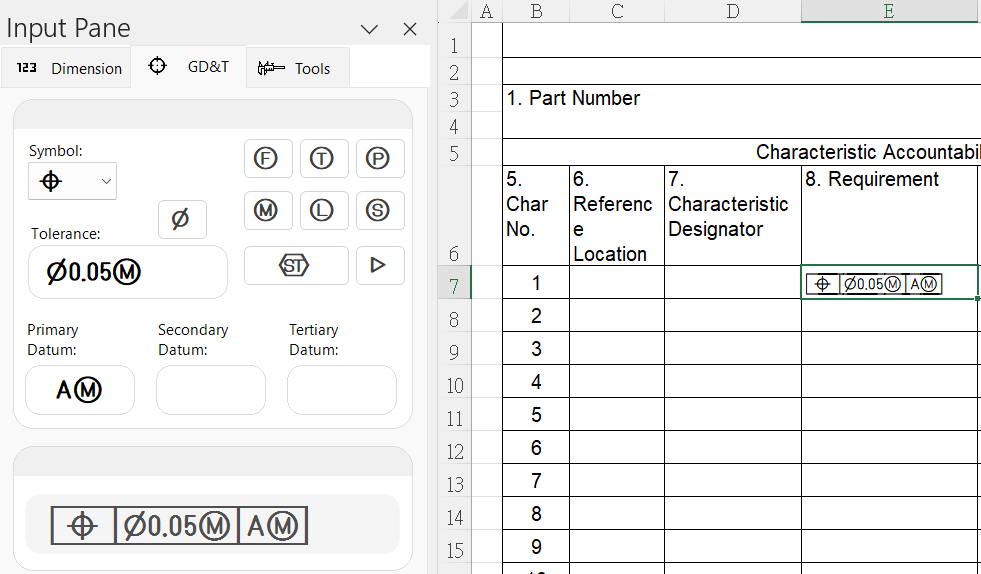
量測工具輸入 #
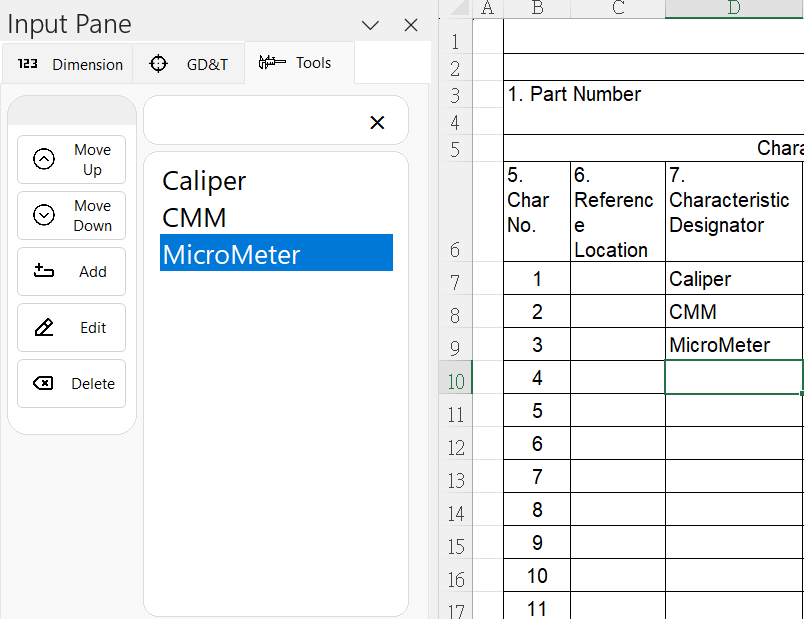
在 Excel 中選取要放置值的儲存格,然後按兩下該工具。
根據設定,工具單元格被限制在指定範圍內。您可以進入設定並更改儲存格設定;本例選擇 D7。